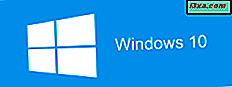Niedawno opublikowaliśmy samouczek dotyczący instalacji i zmiany nowego języka wyświetlania w systemie Windows 7 Ultimate i Enterprise. Jednak Windows 7 Ultimate nie jest szeroko stosowany, jeśli chodzi o użytkowników domowych. W tym czasie obiecaliśmy pokazać w nadchodzącym samouczku, jak zainstalować i zmienić na nowy język wyświetlania podczas korzystania z wersji Windows Home i Professional. Czas pokazać, jak.
(Częściowe) rozwiązanie dla użytkowników domowych: pakiety językowe systemu Windows 7 (LIP)
Jeśli posiadasz wersję Home lub Professional systemu Windows 7, najprostszym sposobem jest użycie tzw. Pakietu językowego Windows 7 (LIP) .LTS systemu Windows 7 są częściowymi tłumaczeniami interfejsu użytkownika. Pakiety te tłumaczą najczęściej używane elementy na inny język, a pozostałe elementy interfejsu są przechowywane w języku macierzystym, który w większości przypadków jest angielski. Językami głównymi są te języki, które są podstawą tłumaczenia na inny język wyświetlania. Na przykład język angielski jest językiem nadrzędnym używanym do tłumaczenia elementów interfejsu na wiele języków, takich jak: afrikaans, bengali (Indie), filipiński, hindi, maltański i inne. Rosyjski jest językiem ojczystym dla uzbeckiego, turkmeńskiego, tatarskiego, mongolskiego i innych. Inne języki nadrzędne to francuski, hiszpański, norweski lub serbski.
Aby zainstalować pakiet Language Interface Pack, system Windows 7 musi mieć zainstalowany odpowiedni język macierzysty. W przeciwnym razie nie można go zainstalować.
Pobierane pakiety językowe dla systemu Windows 7 można znaleźć na stronie Pobierz języki dla systemu Windows.
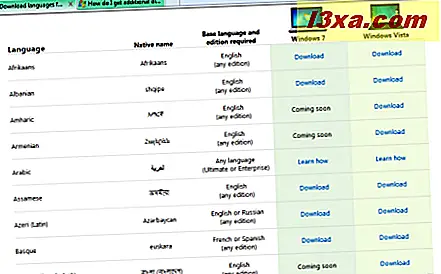
Instalowanie pakietu językowego systemu Windows 7 (LIP)
Najpierw pobierz LIP, którego chcesz użyć. Niestety nie we wszystkich językach dostępny jest pakiet do pobrania. Jeśli tak jest w przypadku potrzebnego języka, przeczytaj następną sekcję tego samouczka.
Uruchom pobrany plik LIP. Jest to plik z rozszerzeniem ".mlc" . W tym ćwiczeniu użyliśmy pakietu języka Filipino z plikiem o nazwie LIP_fil-PH-32bit.mlc .
Otworzy się okno "Zainstaluj lub odinstaluj języki wyświetlania" . Kliknij Dalej .
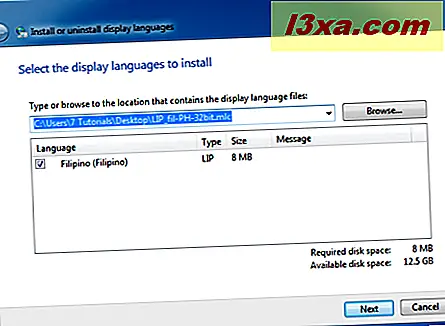
Jesteś proszony o zapoznanie się z warunkami licencji. Przeczytaj je, zaznacz "Akceptuję warunki licencji" i kliknij Dalej .
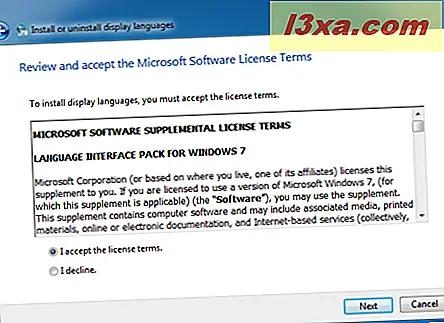
Zostaniesz poproszony o przeczytanie pliku ReadMe, który zawiera informacje o pakiecie językowym, który zamierzasz zainstalować. Przeczytaj i kliknij Dalej .
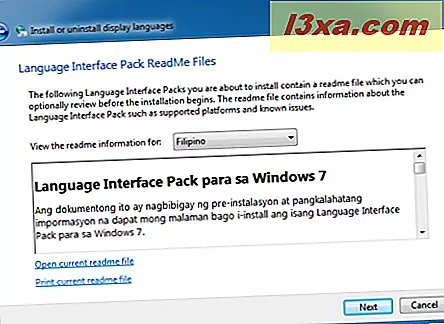
Rozpocznie się proces instalacji i pojawi się okno aktualizacji postępu.
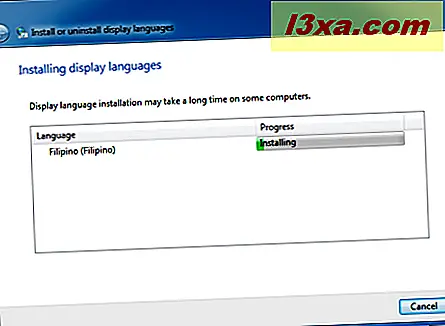
Po zakończeniu otrzymasz powiadomienie o powodzeniu procesu instalacji. Kliknij Dalej .
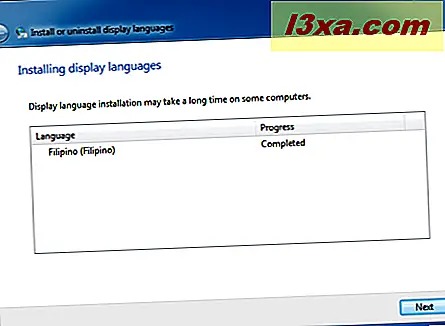
Zostaniesz poproszony o wybranie języka wyświetlania. Wybierz nowy język wyświetlania, którego chcesz użyć. Następnie zaznacz pole "Zastosuj język wyświetlania do ekranu powitalnego i kont systemowych", jeśli jest to coś, co chcesz mieć.
Po zakończeniu kliknij "Zmień język wyświetlania" .
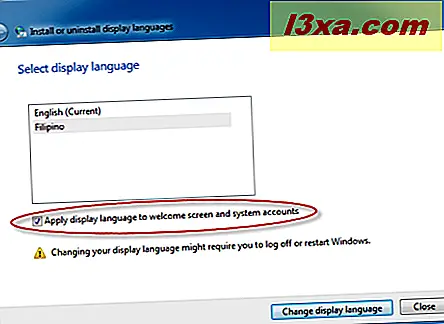
Zostaniesz powiadomiony, że potrzebujesz restartu, aby zmiana języka zaczęła obowiązywać. Zamknij wszystkie otwarte dokumenty i aplikacje. Po zakończeniu kliknij Uruchom ponownie teraz .
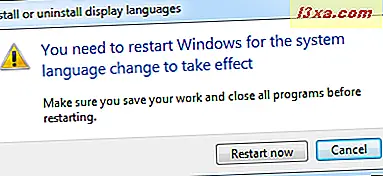
Podczas logowania nowo zainstalowany język wyświetlania jest używany dla większości elementów interfejsu użytkownika.
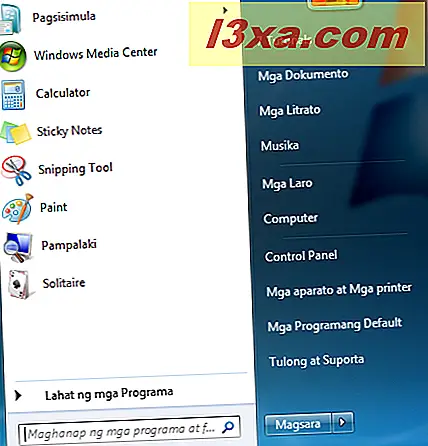
Elementy, które nie są tłumaczone, są wyświetlane w języku macierzystym używanym przez właśnie zainstalowany pakiet Language Interface Pack.
Nie ma pakietu językowego systemu Windows 7 (LIP) dla mojego języka
Jeśli nie ma linku do pobrania dla języka wyświetlania, którego potrzebujesz, to jesteś w trudnej sytuacji. Jeśli nie masz zainstalowanego systemu Windows 7 Ultimate, musisz nieco zhakować system operacyjny. Omawiamy ten scenariusz i najskuteczniejsze rozwiązanie w tym samouczku: Zainstaluj i zmień na nowy język wyświetlania w systemie Windows 7 Home i Professional z Vistalizatorem.
Błąd: ten język LIP wymaga innych języków, które nie są zainstalowane lub wybrane
Jeśli twój Windows 7 używa innego języka niż język macierzysty wymagany przez pobrany LIP, pojawi się komunikat o błędzie: "Ten język LIP wymaga innych języków, które nie są zainstalowane lub wybrane" . Na przykład dzieje się tak, jeśli masz Windows 7 w języku angielskim i chcesz zainstalować kataloński LIP.
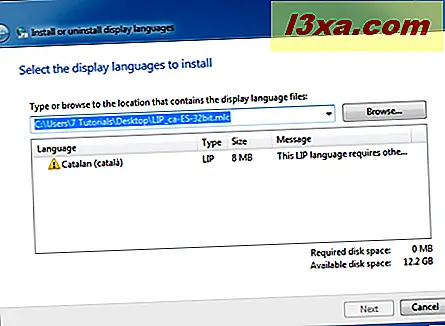
W takim przypadku musisz najpierw zainstalować wymagany macierzysty język wyświetlania, a następnie LIP, którego chcesz użyć. Jeśli nie jest to możliwe, jesteś w trudnej sytuacji. Spróbujemy również opisać ten wyjątkowy scenariusz. Dlatego ... bądźcie czujni na przyszłe artykuły.
Wniosek - jest skomplikowany
Niestety, rzeczy są skomplikowane dla użytkowników wersji Windows 7 Home i Professional. Jeśli musisz zainstalować i używać innego języka wyświetlania, bez włamań do systemu operacyjnego, ta procedura jest Twoim jedynym wyborem. Nie stanowiłoby to jednak problemu, gdyby liczba pakietów językowych do pobrania była wyższa i obejmowałaby więcej najczęściej używanych języków. Zrobimy co w naszej mocy, aby zidentyfikować inne działające rozwiązania. Do tego czasu, jeśli masz jakieś uwagi lub pytania, nie wahaj się skorzystać z poniższego formularza.
Znaleziono alternatywne rozwiązanie: Zainstaluj i zmień na nowy język wyświetlania w systemie Windows 7 Home i Professional z Vistalizatorem.